
※アフィリエイト商品を利用しています。
なんなです^^
前回は、ムームードメインで独自ドメインを取得するおすすめポイントや、
取得時に注意すること、ムームードメインでの独自ドメイン取得方法などをお伝えしました♪
↓↓↓
参考:【割安】ムームードメインで独自ドメインを取得する方法
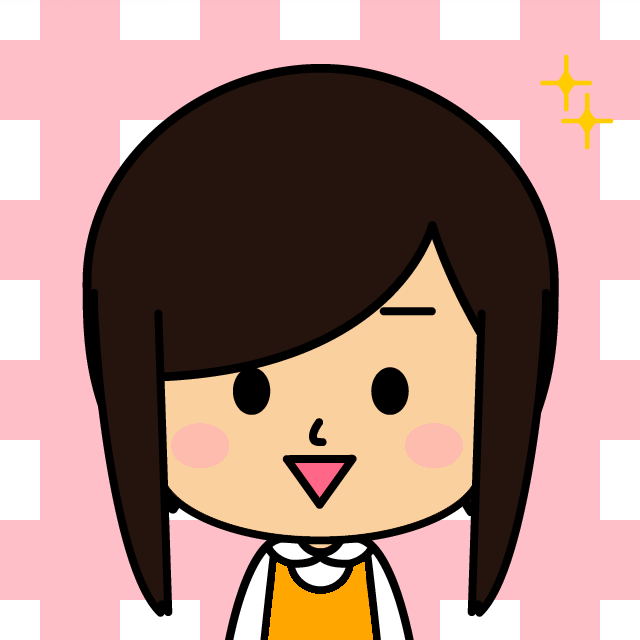
ですが、ドメインという住所は、取得しただけでは機能しないんですね~。サーバーという土地に設定(設置)することで機能します☆
サーバーはタイトルにも書いてある通り、エックスサーバーですすめていきたいと思います。
まだサーバーを契約されていない方は下の記事を参考にしてみてくださいね♪(^^)v
↓↓↓
ネットビジネスするなら必要♪人気の「エックスサーバー」契約方法
最新版(2018・12月)と記載した理由
初心者の方には訳わからんかもしれませんが(;’∀’)少しだけお付き合いください。最新版とあえて書いている理由があります。
今回の作業には、「ネームサーバーの設定変更」と「エックスサーバーへのドメイン追加」という二つの作業が必要になります。
以前までの方法では、エックスサーバーにドメインを追加してからネームサーバーの変更をするのがセオリーでしたが、その方法で試したところ、私はドメインのSSL化に失敗してしまいました(@_@;)
何故ならば、最近ではエックスサーバーにドメイン追加をする時に自動でSSL化ができるのですが、その時にネームサーバーがエックスサーバーになっていないとSSL化に失敗してしまうんですね~
※「SSL化」とは…無料独自SSL設定をする事で、インターネット上で情報をやり取りする場合に、情報データを暗号化し、第三者からのデータ採取等から、その情報を守るための通話技術を設定する事になります。
※「ネームサーバー」とは…「今後ドメインを運用していくサーバーを決定する仕組み」
その失敗を元に学んだところ、
エックスサーバー以外の会社で取得したドメインを(今回はムームードメイン)、エックスサーバーへ追加する場合、
ネームサーバーを設定変更してからドメインを追加するという事を学びました。
同じように設定に失敗して遠回りする人が増えないように、最新版として記事を書きました。
と、難しい話はここまでにして(≧▽≦)要するに今回の流れでやれば遠回りしなくても大丈夫という事です。(ちゃんとやっても、たまたまSSL化失敗する時もありますが、その時の対処法記事も用意しますね☆)
では、さっそく設定していきましょう^^
ネームサーバーの変更をしよう
まず初めにドメインのネームサーバーの変更をしていきます。ネームサーバーというのは、「ドメインを運用していくサーバーを決定する」仕組みと考えていいです。
これからしていく作業で、「ムームードメインで取得したドメイン」を「エックスサーバー」との組み合わせでサイトを運用していくという事を決定していきます^^
準備
まずはエックスサーバーのインフォパネルにログインします。下図のような画面が出てくると思います。この画面を下の方にスクロールしていきます。
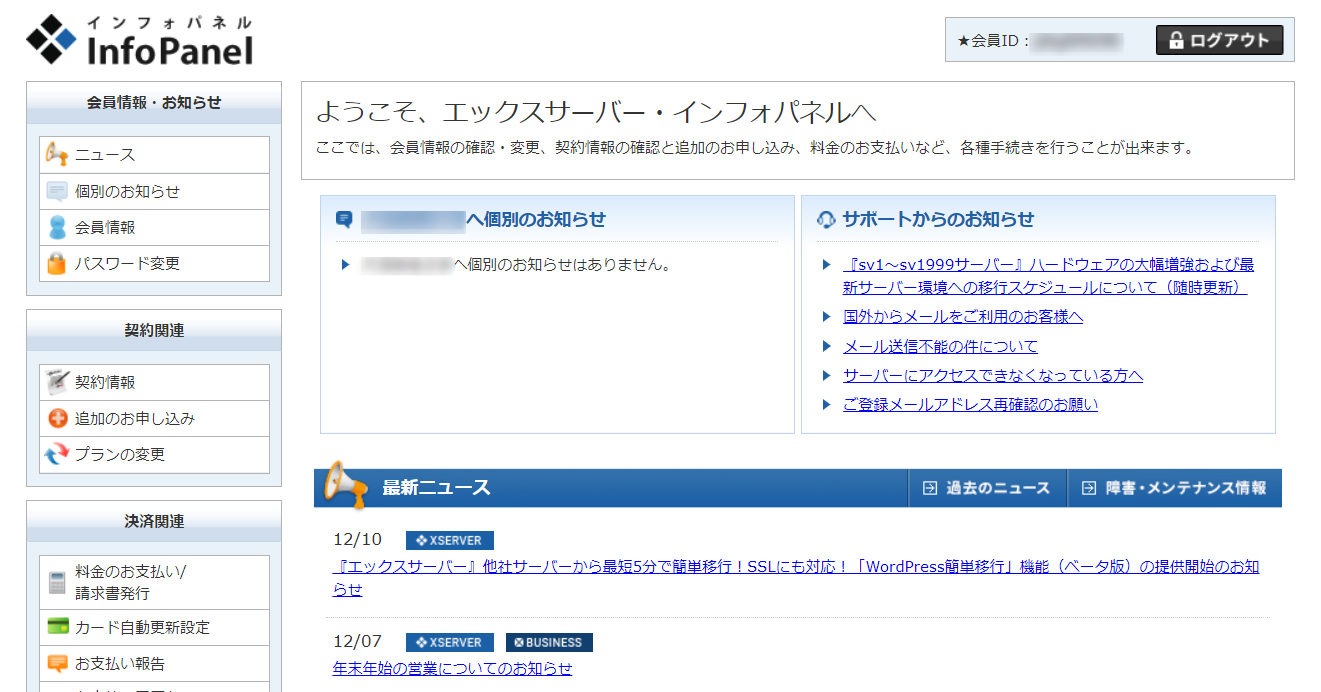
下にスクロールしていくと、
下図のような「ご契約一覧」が出てきますので該当するサーバーの
サーバーパネルの「ログイン」をクリックします。
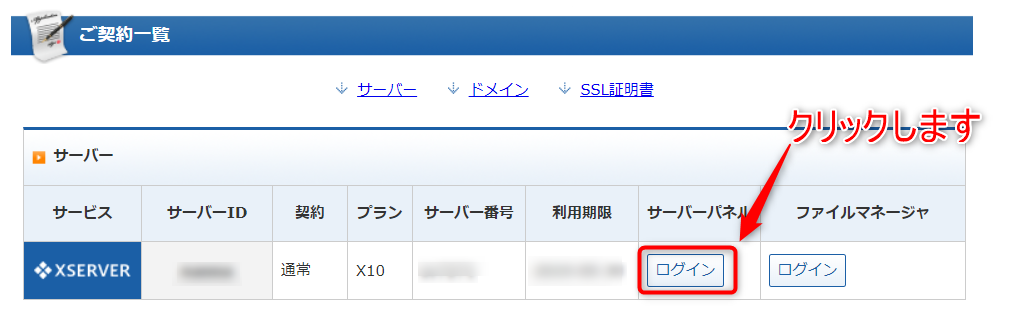
サーバーパネルへログインしましたら、
「アカウント」の項目にある「サーバー情報」をクリックします。
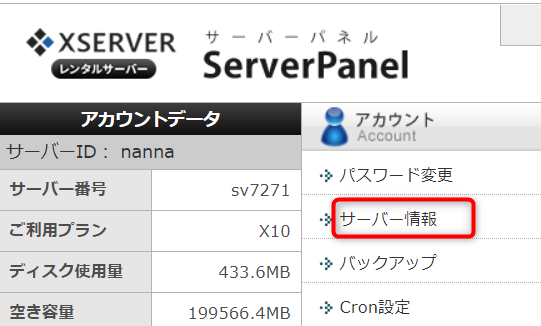
これからしていくムームードメインでの設定に赤枠で囲まれた部分(ネームサーバー1~5)を使用するので、このページは開いたままにしましょう。
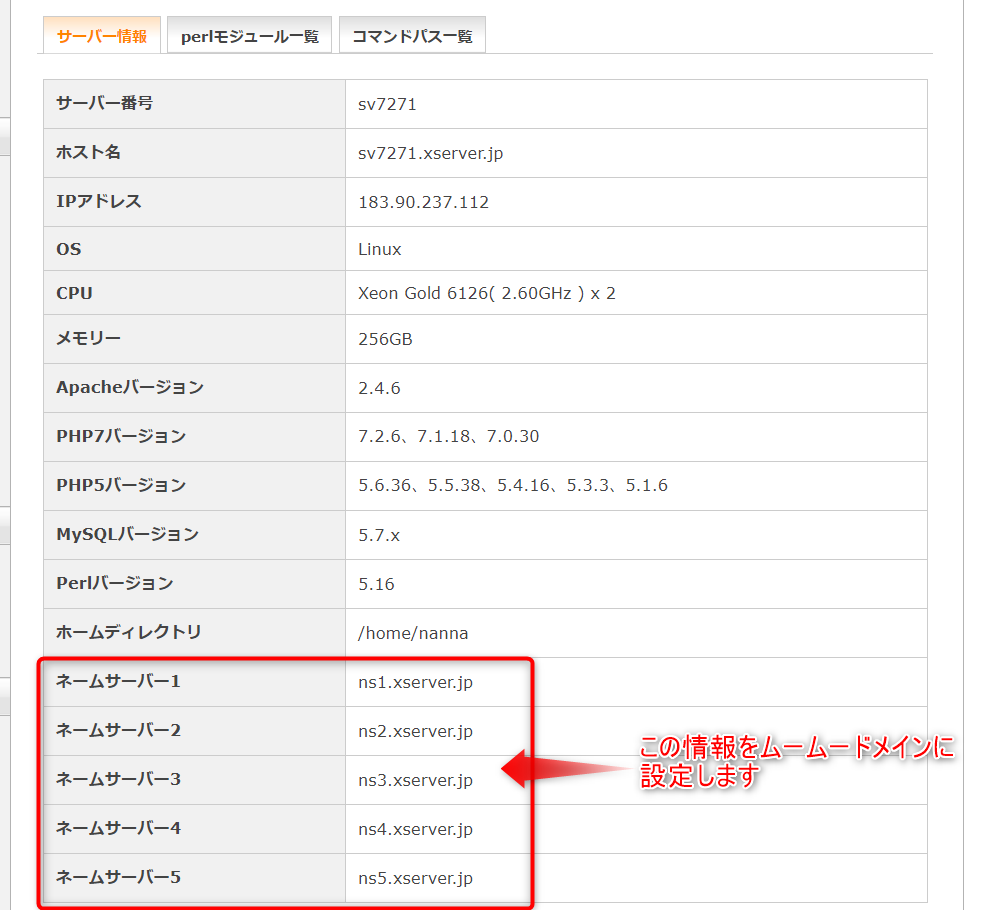
ムームードメインでネームサーバーの設定を変更する
下図のような画面が出るので、右上の「ログイン」をクリックします。
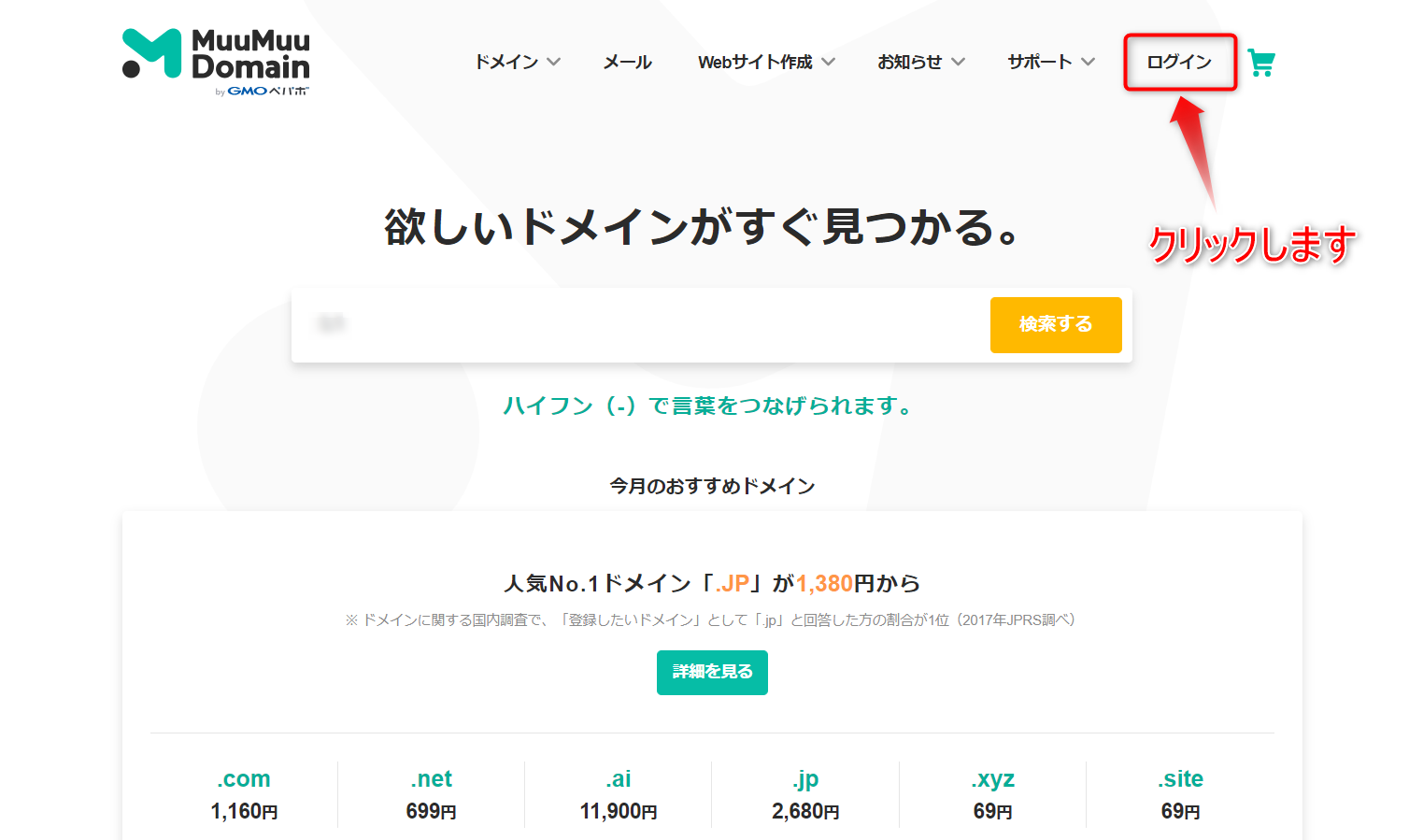
「ドメイン一覧」の「該当ドメイン」をクリックします。
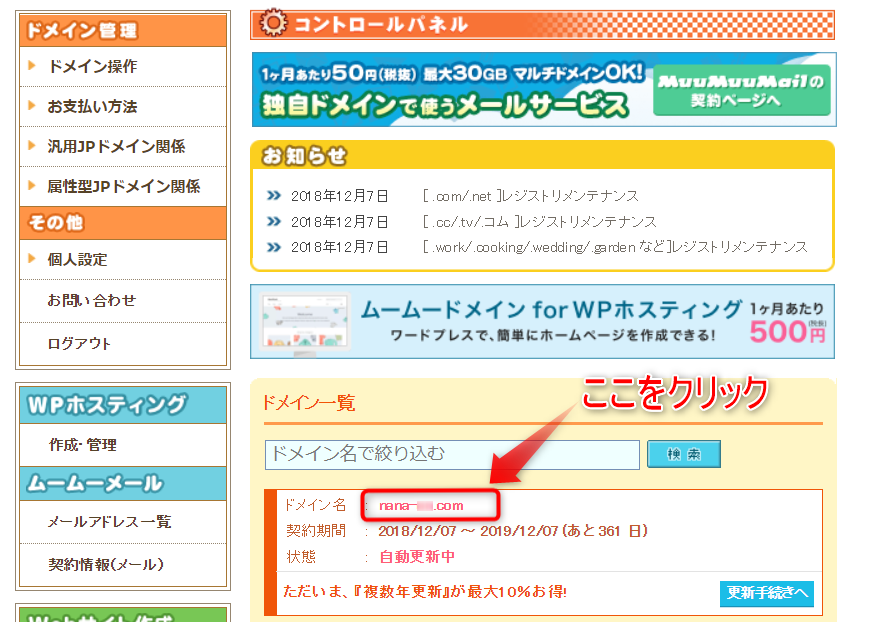
「ネームサーバー設定変更」をクリックします。
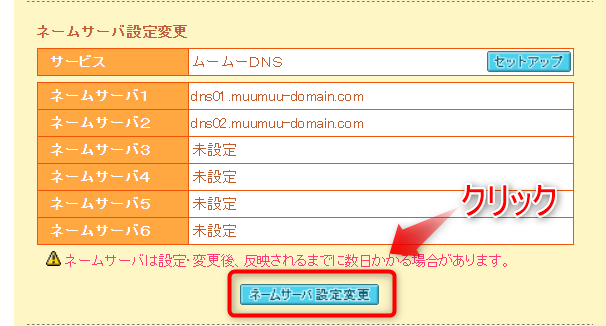
下図のような画面が出てくるので下にスクロールしていきます。
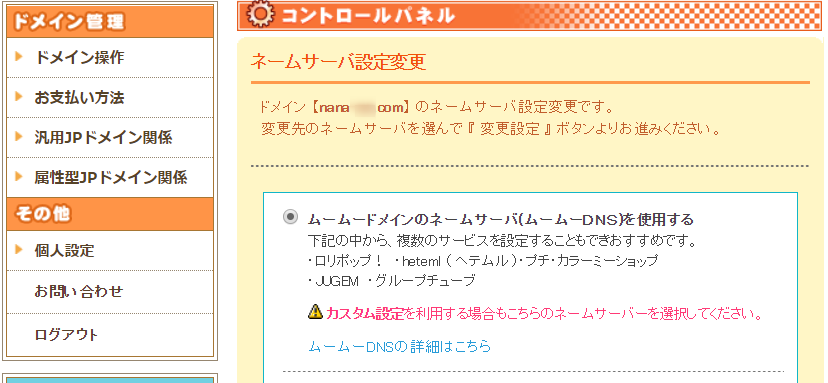
「GMOペパボ以外のネームサーバーを使用する」にチェックを入れます。
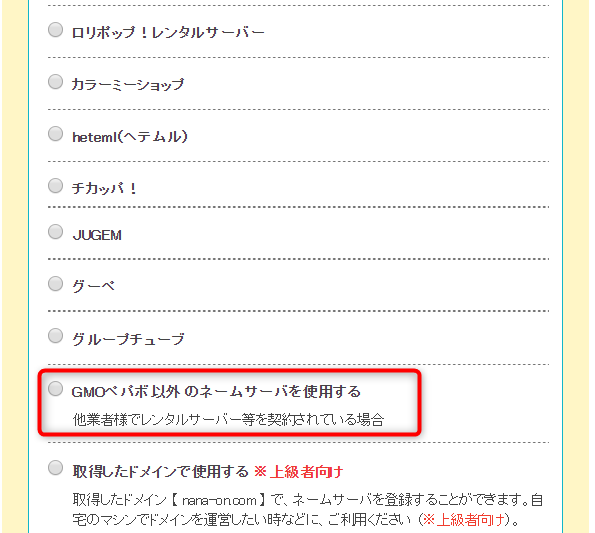
「GMOペパボ以外のネームサーバーを使用する」にチェックを入れると、
下図のように下にネームサーバーを設定する欄が開きます。
下図の赤枠で囲った部分に、
先ほど、エックスサーバーサーバーパネルの「サーバー情報」で開いた
「ネームサーバー1」~「ネームサーバー5」までを一つ一つコピーし、ペーストしていきます。

その下の方にある「ネームサーバ設定変更」をクリックします。
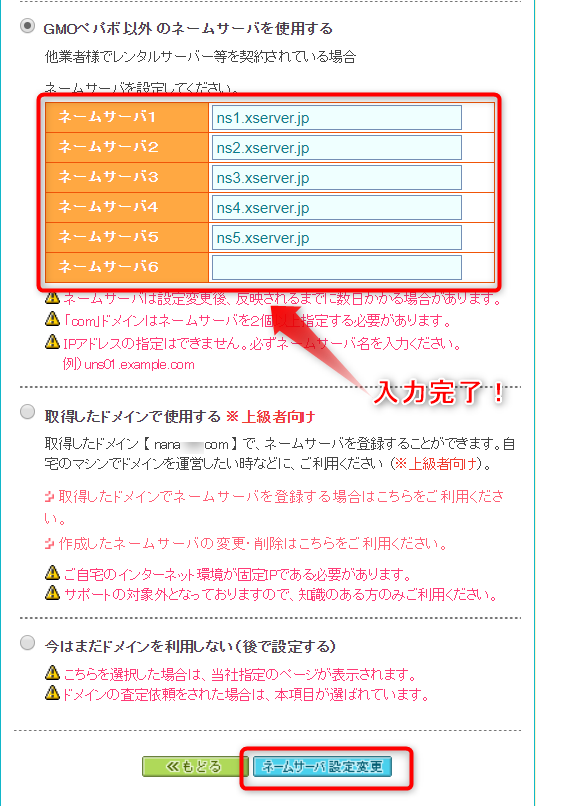
ウェブ上から「ネームサーバーの設定変更を行ってもよろしいですか?」というメッセージが出てくるので「はい」を選択します。
その後、下図のように「ネームサーバの設定を変更しました」と画面に表示されればOKです^^

エックスサーバーに新しいドメインを追加しよう
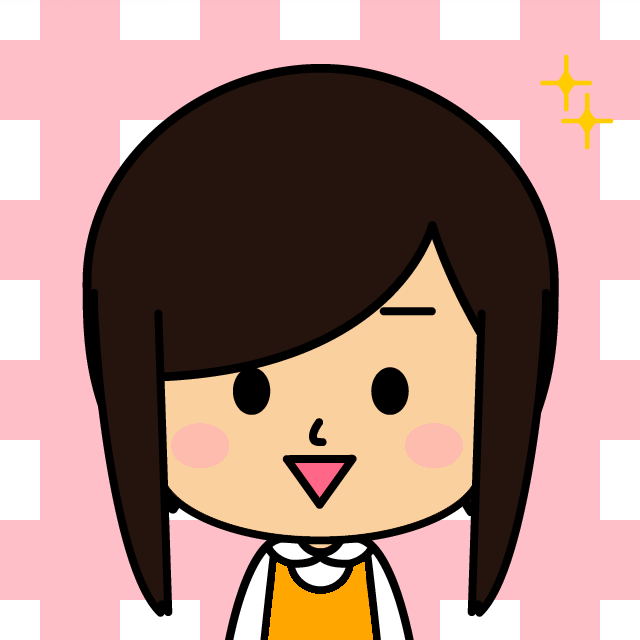
エックスサーバーでは、
主に、新しいドメインをエックスサーバーに追加するという作業をしていきます^^
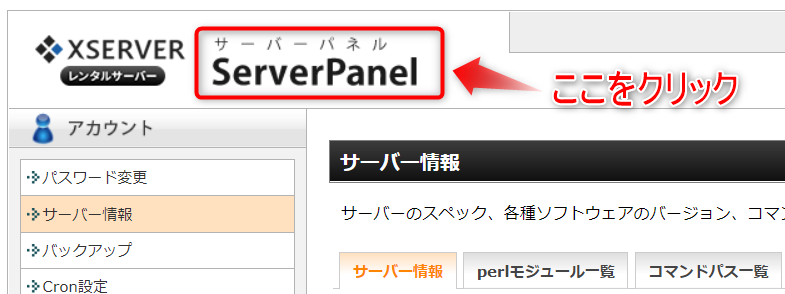
「サーバーパネル」というタイトルをクリックし、サーバーパネルへのトップページに戻ると、
下図のような画面がでますので「ドメイン設定」をクリックします。
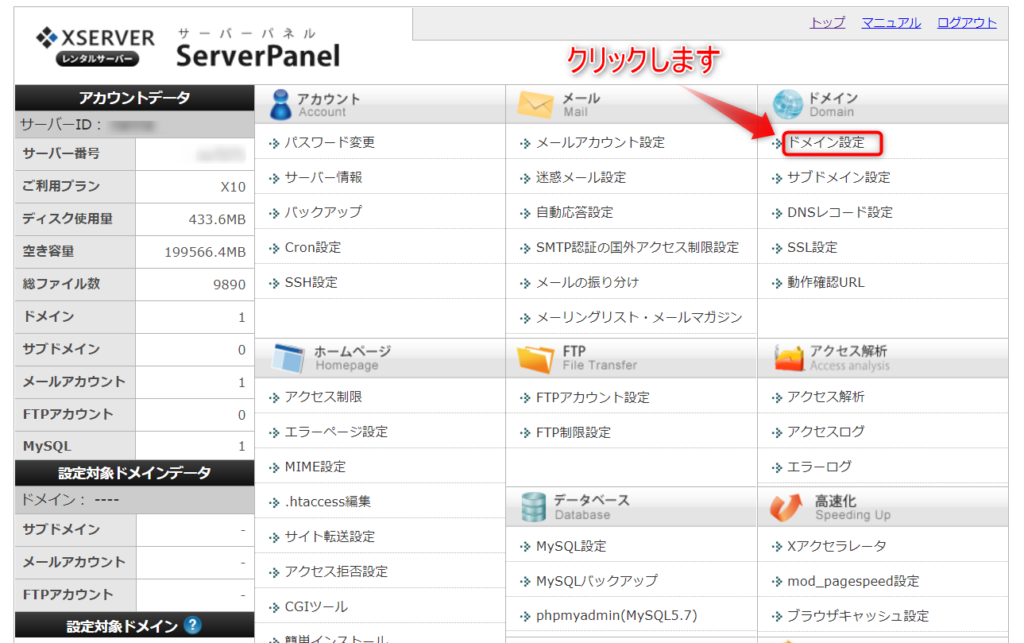
「ドメイン設定」をクリックすると、下図のような画面が出てくるので、
「ドメイン設定の追加」をクリックします。
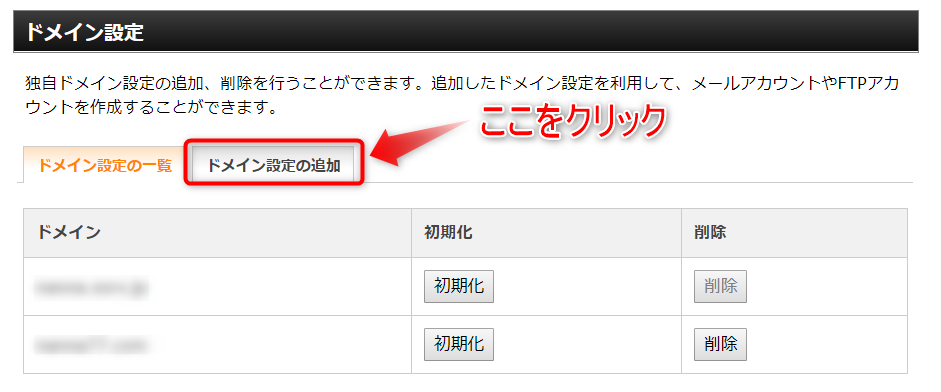
「ドメイン設定の追加」をクリックすると、下図のような画面が出てきます。
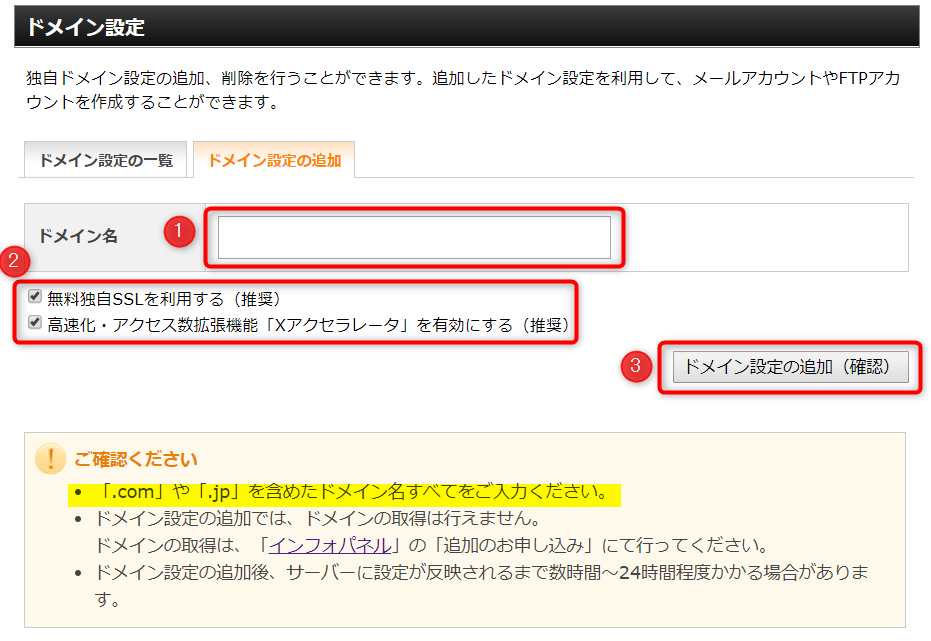
①ムームードメインで取得した独自ドメインを「.com」や「.net」までの末尾までしっかりと入力しましょう。
②無料独自SSLを利用する。と、高速化・アクセス数拡張機能「Xアクセレータ」を有効にする。のふたつにチェックが入っていることを確認する。
③「ドメインの入力」と、「チェック」の確認が終わったら「ドメイン設定の追加(確認)」をクリックします。
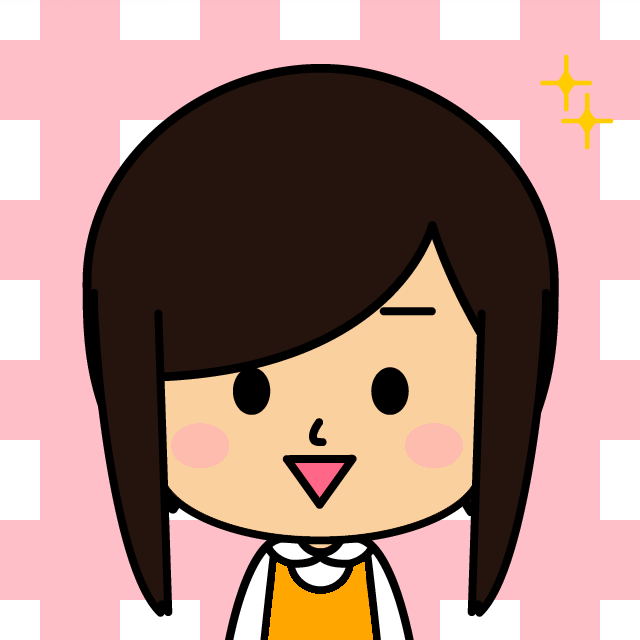
無料独自SSL設定をする事で、インターネット上で情報をやり取りする場合に、情報データを暗号化し、第三者からのデータ採取等から、その情報を守るための通話技術を設定する事になります。
SSL化をするとURLがhttp~httpsに変わります。
SSL化するという事は、これからワードプレスでブログを運営していくためのセキュリティー強化になるんですよ♪
高速化・アクセス拡張機能というのは、「ウェブサイトを高速化」してくれる機能であり、サイトの表示速度を速めてくれます。
エックスサーバーでは無料で利用できます♪
この2つを無料でしてくれるエックスサーバーって。改めて凄いですねー(#^^#)
では続きを(*^-^*)
「ドメイン設定の追加(確認)」をクリックすると、下図のような画面がでてきますので、
入力したドメインなど間違いなければ「ドメイン設定の追加(確定)」をクリックします。
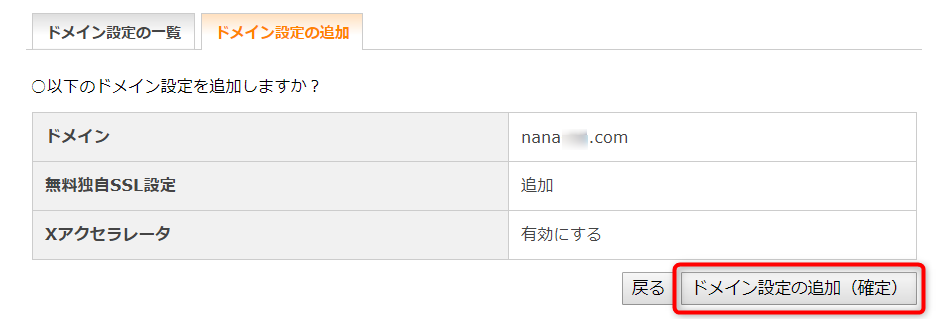
「ドメインの設定の追加(確定)」をクリックすると、
以下のような画面が出てくるのですが…‥‥、
私の場合は「ドメイン設定の追加を完了しました」という事で
「ドメインの追加」には完了したのですが、
「無料独自SSLに失敗しました」になってしまいました(;^ω^)ズコーーーッ‼
(理由は、この記事の最初の方の「最新版(2018・12)と記載した理由」にて)
みなさんは成功してるはずですよ☆(*^▽^*)
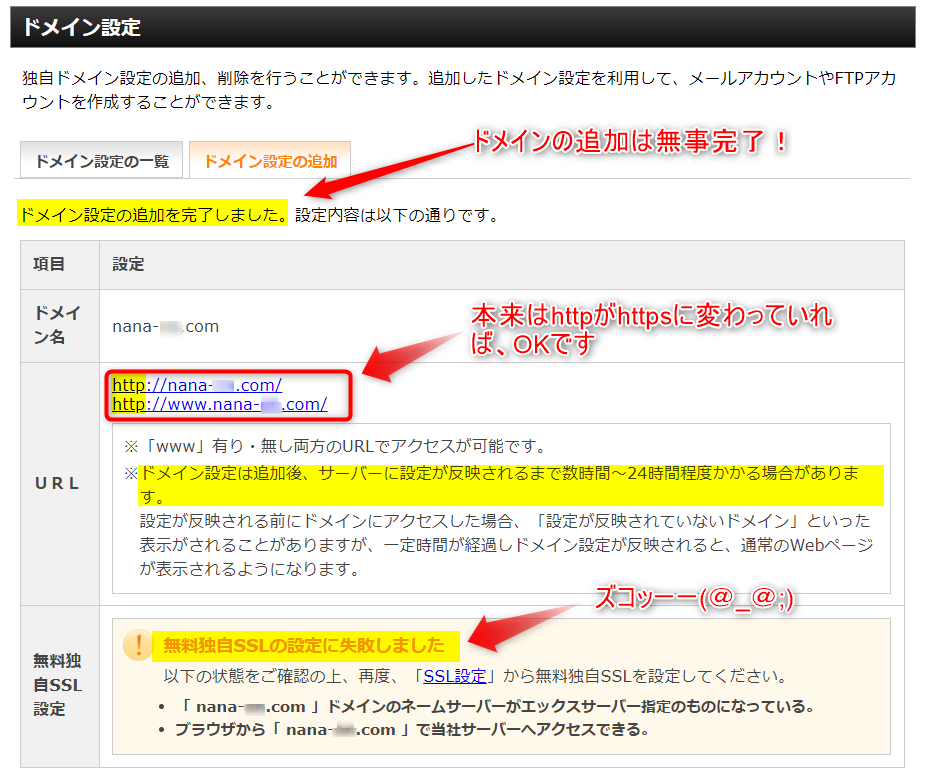
ドメインの追加、及びSSL化が完了しているかどうかの上図でのチェックポイント
①「ドメイン設定の追加が完了しました」と記載されているか。
②ドメイン名を間違えていないか。
③SSL化も成功していると、赤枠で囲った部分のURLと呼ばれる「http」から始まるネット上の住所が、「https~」に変わっているはずです☆URLが「https~」から始まっているか。
(上図の私の画面は、SSL化が失敗しているバージョンになりますので…)
3点を確認し大丈夫でしたら無事にドメイン設定完了ということになります。
また、上図にも記載されていたようにドメインの追加とSSL化には時間がかかることがありますので
すぐに反映されなくても大丈夫です。少し時間をおいて確認しましょう。
SSL化に失敗した時は

記事前半の「最新版(2018.12)と記載した理由」のところでも書きましたが、
以前は、エックスサーバー以外の会社で取得したドメインをエックスサーバーに設定する場合、ドメイン追加をした後にネームサーバー変更をしてもSLL化は失敗しなかったんですね。
今はエックスサーバー以外の会社で取得したドメインをエックスサーバーに設定する場合は、今回のように、まずはネームサーバーを変更し、その後新しいドメインをエックスサーバーへ追加&SSL化する流れになってきています。
私は、以前のやり方で設定してしまったらエラーになってしまったわけです。。
そのおかげもあって、今回はみなさんに最新版の正しい方法をお伝えすることができました。
「エックスサーバー以外の会社で取得したドメインをエックスサーバーに設定する場合は、まずはネームサーバーを変更し、その後、新しいドメインをエックスサーバーへ追加&SSL化する」という事を学べたのでよしとしてます^^
ですが、ややこしくなってしまってすみません(;^ω^)
私のように、以前のやり方(ネームサーバー変更の前にドメインを追加)で設定しSSL化に失敗してしまった方は、そのままネームサーバーを設定し、改めてSSL化すれば大丈夫ですよ^^(下のリンク参考)
また、ちゃんとした手順を踏んでも、たまたまSSL化に失敗してしまうという事もあります。
その時の対処法も以下に掲載しています。
↓↓↓
最後に。
今回は、ムームードメインで取得した「ドメイン」を「エックスサーバー」に設定する方法をお伝えさせて頂きました。
ドメインの追加、設定などお疲れ様でした^^
これで、ムームードメインで取得したドメインを機能させることができます。
反映されますと、サイトのURLの「http~」は「https~」に変わりますが、
反映までに早くて1時間、遅いと3日かかるそうなので、
すぐには反映されなくてもドキドキしなくて大丈夫です。
今回の私のようにSSL化に失敗しても、対処法はあります。
これからネットビジネスを続けていくとしたら、いろんな事があります。
大変なこと、面倒なこと、難しいこと、ひとつひとつ乗り越えていきましょう☆
なんなでした(#^^#)
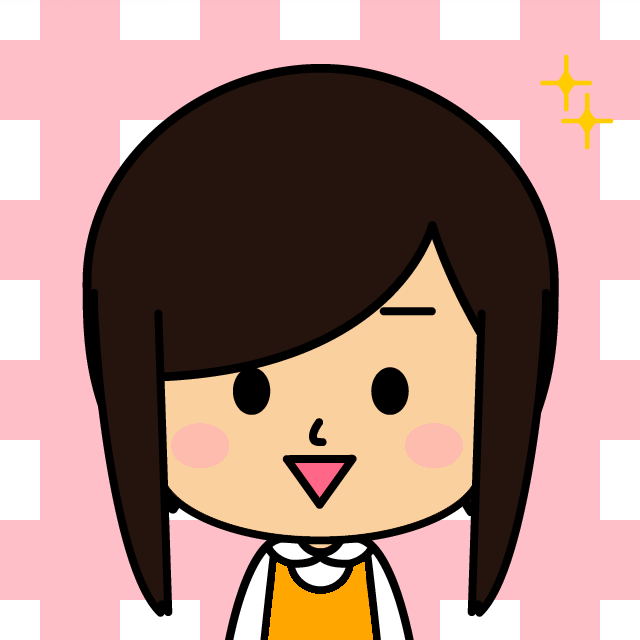
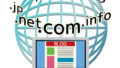

コメント